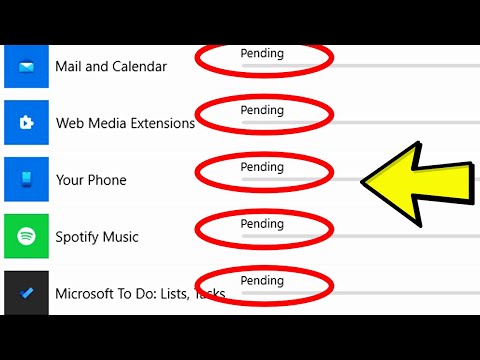
Saturs
- Fix Stuck Windows Store atjauninājumi ar komandu uzvedni un palaist
- Fix Stuck Windows Store atjauninājumi ar atiestatīšanu
Visai programmatūrai ir kļūdas, bet Microsoft Windows 10 operētājsistēma ir interesants pētījums par to, kā var būt nepatīkamas kļūdas. Bezmaksas Windows 10 jauninājums ieradās 29.jūlijā, lai pārskatītu atsauksmes un daudz vērtētāju. Piezīmjdatoru un darbvirsmas lietotāji mīl operētājsistēmu, jo tas ļauj viņiem nokļūt atpakaļ izvēlnē Sākt un iepazīstina ar Windows Store lietotnēm, kas ir tikpat noderīgas ar skārienekrānu, kā tas ir bez tā. Windows 2-in-1 un planšetdatora lietotāji mīl Windows 10, jo tas ir tikpat ērti lietojams kā Windows 8, bet tam ir vairāk nobriedušu lietotņu un pakalpojumu.
Lasīt: 6 Ikdienas Windows 10 problēmas un to labošana.
Visi Windows 10 nav patīkami. Windows Store, Microsoft specializētā lietotne lietotņu, spēļu, mūzikas un televīzijas raidījumu lejupielādei, ir diezgan buggy. Lielāko daļu laika lietotnes lejupielādē no turienes tikai naudas sodu. Biežāk, nekā vajadzētu, lietotņu atjauninājumi Windows veikalā tiek pakārtoti, ja jums ir vecākas versijas, un turot pat jaunas lietotņu instalācijas.

Tālāk aprakstīts, kā Windows 10 atjaunināt ielādētos Windows veikala atjauninājumus.
Pirms sākam, ziniet, ka šeit ir divas metodes, kā noteikt Windows veikala atjauninājumus un lejupielādes, un neviena no tām nav īpaši skaista. Korporācijai Microsoft noteiktā problēma ietver lietotājus, kas niršanas komandu uzvednē, kas ir tikai lielākā daļa lietotāju.
Godīgi sakot, ja neesat liels Windows veikalu lietotnēs un nevēlaties tos jebkurā gadījumā, varat ignorēt sūkšanas Windows veikala atjauninājumus, līdz Microsoft ir labāks veids, kā risināt šo problēmu.
Fix Stuck Windows Store atjauninājumi ar komandu uzvedni un palaist
Microsoft atbildes kopiena piedāvā šo sarežģīto un nedaudz dicey fiksēto Windows Store atjauninājumu operētājsistēmu Windows 10.
Vispirms nospiediet X taustiņu un Windows vienlaikus ievadiet tastatūru.
Pēc tam opciju sarakstā atlasiet komandu uzvedni (Admin).

Tips: neto stopbiti pēc tam nospiediet Enter.
Tips: neto stop wuauserv pēc tam nospiediet Enter.
Tips: neto stop appidsvc pēc tam nospiediet Enter.
Tips: neto stop cryptsvc pēc tam nospiediet Enter.
Tips: Ren% systemroot% Programmatūras izplatīšana SoftwareDistribution.bak pēc tam nospiediet Enter.
Tips: Ren% systemroot% system32 catroot2.bak pēc tam nospiediet Enter.
Tips: neto starta biti pēc tam nospiediet Enter.
Tips: neto sākums wuauserv pēc tam nospiediet Enter.
Tips: neto sākums appidsvc pēc tam nospiediet Enter.
Tips: net start cryptsvc pēc tam nospiediet Enter.

Restartējiet savu Windows 10 ierīci un pārbaudiet, vai lietotnes atjauninājumi darbojas jums. Daži lietotāji ziņo, ka šis labojums atkal ieguva Windows veikalu. Es neesmu tā lielais ventilators, jo tas uzdod lietotājiem iet uz ekrāniem, kas, iespējams, ir ārpus to komforta zonas. Lietotāji var arī nejauši izjaukt sistēmas failus. Es mēģināju šo metodi un vēl joprojām bija daudz lietotņu.
Fix Stuck Windows Store atjauninājumi ar atiestatīšanu
Kad Microsoft nemainījās, es atcerējos, ka Windows 10 - tāpat kā Windows 7 - ir veltīta atiestatīšanas poga, kas ļauj lietotājiem saglabāt visus savus failus un pārinstalēt Windows ap šiem failiem. Tās situācijas, piemēram, šis iestrēdzis Windows veikala atjaunināšanas jautājums, kas tika izveidots.
Pirms izvēlaties doties uz šo maršrutu, ziniet, ka, ja lietojat atiestatīšanu, būs jāinstalē visas darbvirsmas lietojumprogrammas. Tas ietver tādas lietas kā iTunes un Microsoft Office 2013. Lielākā daļa programmu, kuras var atkārtoti lejupielādēt no to veidotāja tīmekļa vietnēm, bet, ja jums ir instalēta kāda diska programmatūra, pārliecinieties, ka tā ir pieejama. Tas, ko jūs pabeigsiet pēc atiestatīšanas, ir pilnīgi jauna Windows 10 versija ar tikai jūsu failiem.
Nospiediet Windows pogas uz tastatūras, lai atvērtu sākuma ekrānu.
Noklikšķiniet vai pieskarieties Iestatījumi sākuma ekrāna kreisajā apakšējā stūrī.

Noklikšķiniet vai pieskarieties Update & Security.

Noklikšķiniet vai pieskarieties Atgūšana ekrāna kreisajā pusē esošajā izvēlnē. Tā ir ceturtā iespēja no augšas.

Noklikšķiniet vai pieskarieties Sāc zem Atiestatiet šo datoru.

Noklikšķiniet vai pieskarieties Saglabājiet Manus failus.

Kad ierīce būs pabeigusi Windows instalēšanu, sistēma Windows Store lejupielādēs darbu vēlreiz. Good luck ar Windows 10 un jauno Windows veikalu.


